Cómo ocultar o quitar las líneas de cuadrícula en Excel - Fácil y rápido
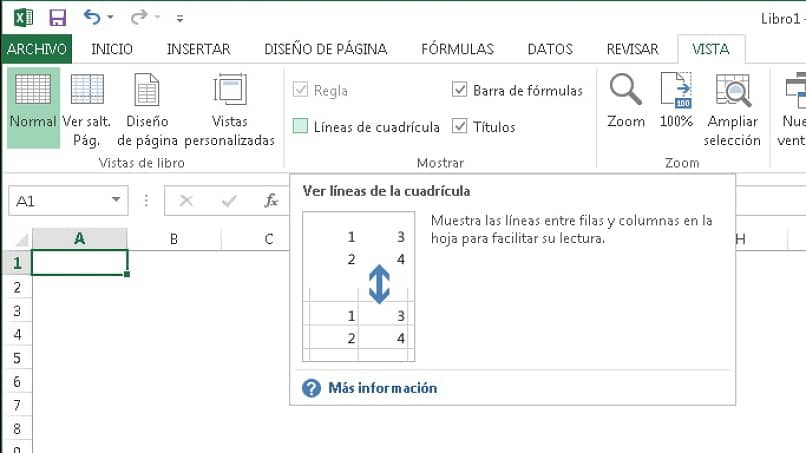
Excel, es una de las tantas aplicaciones de Microsoft Office, donde se utiliza un modelo de hoja cuadriculada, para facilitar la organización, el análisis y la presentación de ciertos datos, mediante una hoja de cálculo, compuesta por columnas y filas. Pero a veces, necesitamos ocultar o quitar las líneas de cuadrícula en Excel.
Las hojas de trabajo contienen celdas, que se identifican mediante una filas y columnas; estas últimas, se ubican en la parte superior identificadas con letras, mientras que las filas, se encuentran del lado izquierdo de la hoja y están representadas por números.
Las celdas pueden tener cualquier tipo de información en formato de número y letras. Es uno de los programas, más utilizados tanto oficinas como del hogares; su versatilidad incluso te permite trabajar en Excel desde un celular iPhone.
¿Cuál es la diferencia entre las líneas de cuadrícula y los bordes de las celdas?
Usualmente, tienden a confundirlas pero no es lo mismo, las de la cuadrícula o de división, poseen características predeterminadas en el programa de Excel; no se puede cambiar su grosor o estilo; además, la cuadrícula se extiende sobre el documento completo, sin importar la cantidad de hojas.
Mientras, los márgenes de las celdas, si se pueden alterar, colocándolas más gruesas, dobles, de puntos, pespunteadas, combinando rayas y puntos, es decir variar el grosor, entre otros; también, puedes seleccionar rangos determinados de celdas, por ejemplo: desde la B1 hasta la B3.
Sin embargo, hay muchas cosas que se pueden hacer para personalizar el aspecto de una hoja. Ya que puedes cambiar el color de la apariencia de una hoja de Microsoft Excel, y también por medio de ciertas opciones aplicar estilos o dar formato en una tabla o celda en Excel.
¿Qué cambios podemos realizar en las líneas de la cuadrícula?
Si necesitas otro tono, puedes hacerlo en el botón con el logo Office (Opciones de Excel) e ir seguidamente a “Avanzadas > Mostrar opciones para esta hoja”; luego realizamos un clic en “Color de la cuadrícula”, seleccionas el deseado y finalizas en “Aceptar”.
Usualmente las líneas de la cuadrícula no se imprimen, pero si se requiere que aparezcan, puedes cambiar la configuración preestablecida por el programa, para ello, nuevamente vamos a “Diseño” luego “Opciones de la Hoja”, seguidamente pulsamos sobre “Líneas de cuadrícula” y por último “Imprimir”.
¿Cómo ocultar o quitar las líneas de cuadrícula en Excel - Fácil y rápido?
Si queremos ocultar estas líneas de cuadrícula, se puede hacer clic en “Archivo”, luego pulsamos en “Opciones”, posteriormente en “Avanzadas”, vamos a “Mostrar Opciones para esta hoja” y por último desmarcas la opción “Mostrar líneas de división” siempre que se encuentre activa.
Al destildar esa opción, ya no verás ningún tipo de división. A primera vista puede dar la impresión de haber combinado o fusionado varias celdas de Excel entre sí, pero sólo es un efecto visual, pues cada celda mantiene su lugar y espacio.
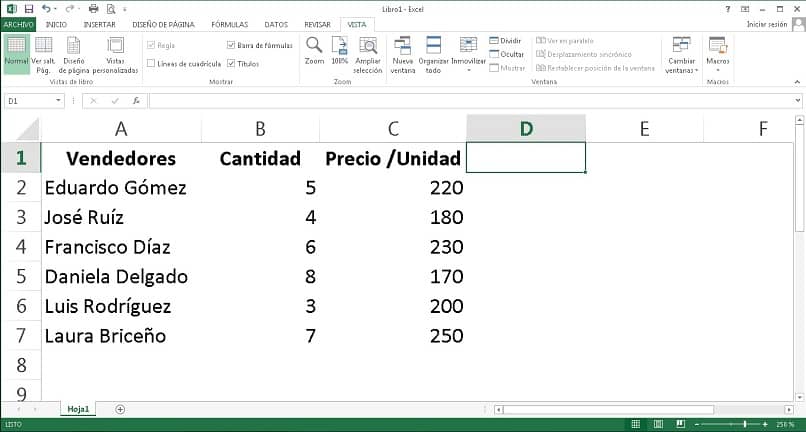
Si al realizar una impresión, estas líneas de cuadrícula aparecen y no te interesa que salgan en el papel, entonces debes estar pendiente que se encuentre desmarcada la opción de “Imprimir” en “Diseño de Página > Líneas de cuadrícula”.
Otra manera para ocultarlas, también es desmarcando la opción, “Vista” seguidamente “Mostrar” finalizando en “Líneas de cuadrícula” y verás como desparece la cuadrícula de toda la hoja activa.
Para hacer lo mismo en todas las hojas del documento Excel; debes mantener la tecla de CTRL pulsada, mientras seleccionas cada hoja. Localizadas en la parte inferior izquierda de la ventana, y luego desmarcar la opción “Líneas de cuadrícula”.
Esconder las líneas de cuadrícula en Excel es una operación muy sencilla. Puede ser de utilidad en ciertos momentos para poder observar el límite del papel antes de su impresión. Mientras que en otros, será beneficioso tenerlas visibles para localizar una celda.